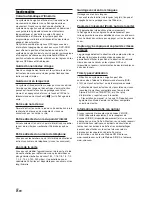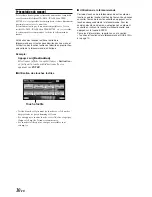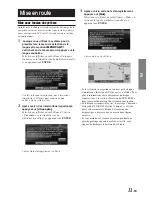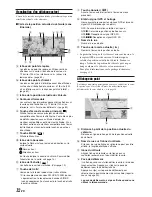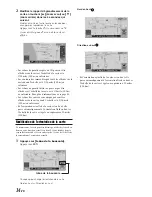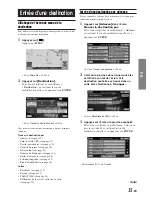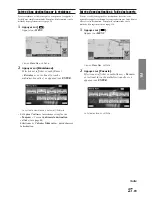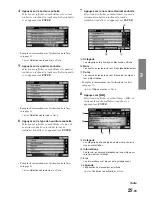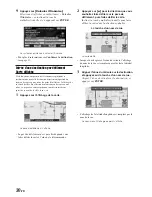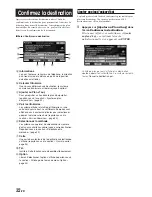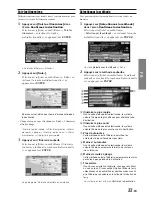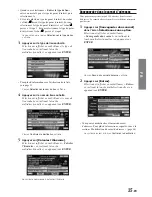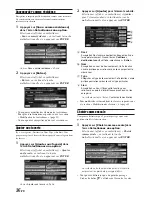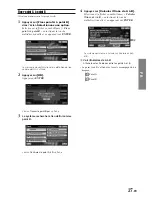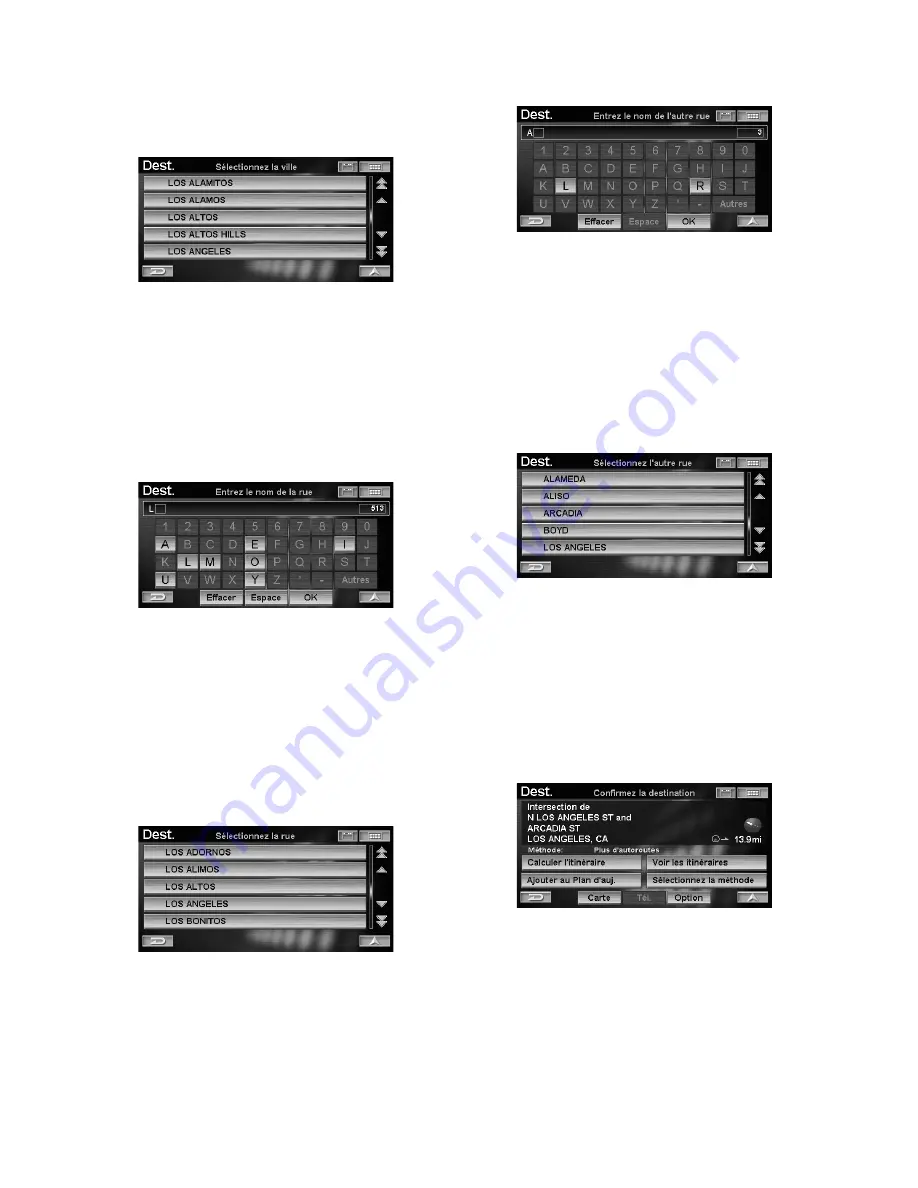
22
-FR
9
Entrez le nom de la deuxième rue.
• Si le nombre de candidats devient inférieur à 5, l’écran
Sélectionnez l'autre rue
s’affiche automatiquement.
• Pour plus d’informations sur la saisie, voir page 13.
L’écran
Sélectionnez l'autre rue
s’affiche.
10
Appuyez sur le nom de l'autre rue souhaité.
Sélectionnez (affichez en surbrillance) le nom de
l'autre rue souhaité en inclinant la touche
multidirectionnelle et en appuyant sur
ENTER
.
• Pour plus d’informations sur l’utilisation de la liste, voir
page 13.
L’écran
Confirmez la destination
s’affiche.
11
Appuyez sur
[Calculer l'itinéraire]
.
Sélectionnez (affichez en surbrillance) «
Calculer
l'itinéraire
» en inclinant la touche
multidirectionnelle et en appuyant sur
ENTER
.
Le système commence à calculer l’itinéraire.
• Pour plus d’informations sur
Confirmez la destination
,
voir page 32.
6
Appuyez sur le nom de ville souhaité.
Sélectionnez (affichez en surbrillance) le nom de
ville souhaité en inclinant la touche
multidirectionnelle et en appuyant sur
ENTER
.
• Pour plus d’informations sur l’utilisation de la liste,
voir page 13.
L’écran
Entrez le nom de la rue
s’affiche.
• S’il n’y a pas d'intersection dans la ville souhaitée,
l’écran d’absence d'intersection s’affiche.
7
Entrez le nom de la rue.
• Si le nombre de candidats devient inférieur à 5, l’écran
Sélectionnez la rue
s’affiche automatiquement.
• Pour plus d’informations sur la saisie, voir page 13.
L’écran
Sélectionnez la rue
s’affiche.
8
Appuyez sur le nom de rue souhaité.
Sélectionnez (affichez en surbrillance) le nom de
rue souhaité en inclinant la touche
multidirectionnelle et en appuyant sur
ENTER
.
• Si le nombre de candidats devient inférieur à 5, l’écran
Sélectionnez l'autre rue
s’affiche automatiquement.
Passez à l'étape 10.
• Pour plus d’informations sur l’utilisation de la liste, voir
page 13.
L’écran
Entrez le nom de l'autre rue
s’affiche.